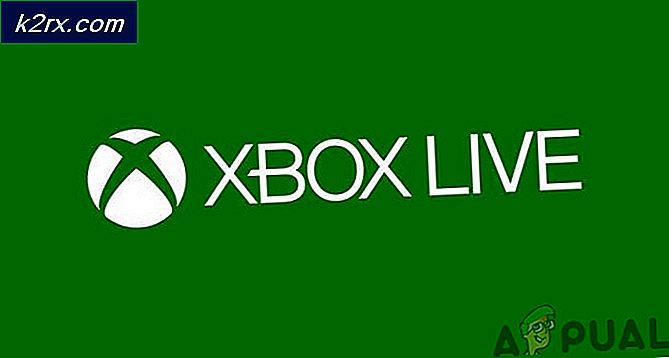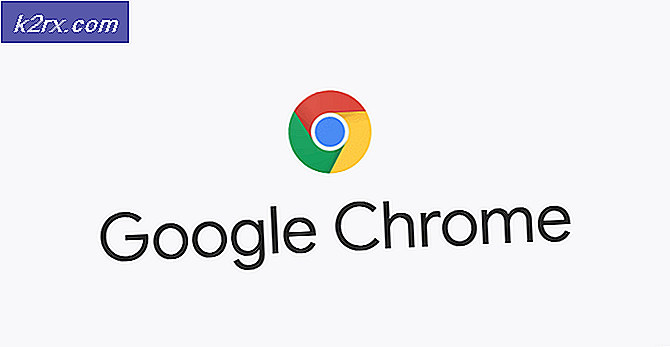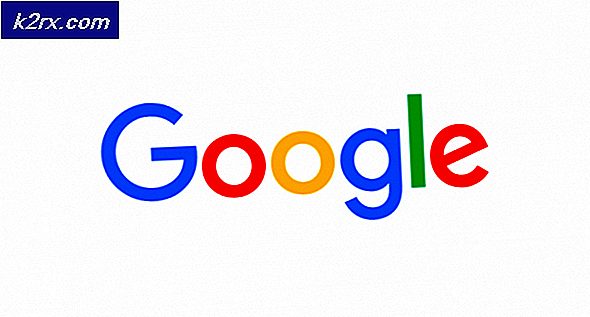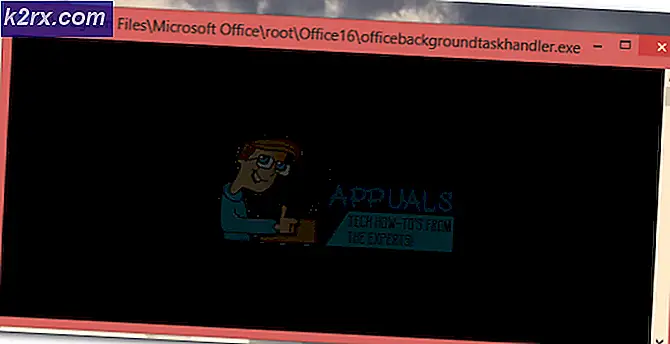LØSET: Skrift ændret efter opgradering til Windows 10
Der var et stort udbrud i Windows-fællesskabet, da Windows 10 kom ud. Opstanden var høflighed en gave givet af Microsoft til sine brugere, der tillod dem at opdatere til Windows 10 uden at skulle betale noget gebyr. Millioner af opdateringer skete inden for få uger, men med millioner af opdateringer kommer der flere milliarder af bugs, nuancer, driverens uforenelighed og fejl blandt andre dårlige ting. Der var mange opdateringer til Windows 10, der ændrede vores perspektiv af Microsoft. De gav os tilbage den elskede Start-knap, og de forsøgte også deres bedste for at give os en opdatering på deres flagskibsbrowser. Opdateringen viste sig imidlertid at være meget generende for nogle af folket, og de fandt det ud på den hårde måde.
En sådan opdatering var i MS Word-fontafdelingen. Hvis du måske har dine dokumenter i en mindre kendt udenlandsk skrifttype, så ved du måske allerede, hvad vi taler om. Hvis ikke, så ved, at Microsoft flyttede en masse skrifttyper, der tidligere blev tilføjet for at understøtte bestemte sprog til valgfrie funktioner, så når du udførte en opdatering, hvis den skrifttype, der blev brugt i de fleste af dine Word-dokumenter, var en fra, siger mellemøstlige sprog f.eks. Estrangelo Edessa, dine dokumenter vil vise tekst, der næppe vil kunne læses. Estrangelo Edessa blev for eksempel tilføjet til støtte for mellemøstlige sprog, der blev skrevet ved hjælp af Syriac-scriptet, men nu er det blevet flyttet til at være en valgfri funktion i pakken kendt som Syriac Supplemental Fonts, primært fordi det var sådan, det burde have været i første plads. Men bekymre dig ikke, vi har fået dig dækket. Hvis du bare vil ændre skrifttypen i alle dine dokumenter og for øjeblikket har Estrangelo Edessa eller en hvilken som helst anden ikke understøttet skrifttype, kan du gøre følgende trin:
PRO TIP: Hvis problemet er med din computer eller en bærbar computer / notesbog, skal du prøve at bruge Reimage Plus-softwaren, som kan scanne lagrene og udskifte korrupte og manglende filer. Dette virker i de fleste tilfælde, hvor problemet er opstået på grund af systemkorruption. Du kan downloade Reimage Plus ved at klikke herGå til det dokument, du vil ændre skrifttypen for. Klik på Fil øverst til venstre i dit MS Word-vindue, og vælg Valg.
På venstre side af vinduet vil du se en liste over faner. Vælg Avanceret fra det pågældende vindue.
I det resulterende vindue skal du fortsætte med at rulle ned, indtil du finder Vis dokumentindhold.
I dette afsnit finder du en knap, der siger Font Substitution. Når du klikker på det, vil det genkende at du i øjeblikket bruger en skrifttype, som du ikke har.
Her kan du vælge en erstatning for den aktuelle skrifttype, du bruger, og vælg en anden til dine dokumenter.
Dette skal kunne erstatte den anvendte skrifttype med en understøttet, og dine dokumenter bliver ikke længere skrevet i en ulæselig / ikke-understøttet skrifttype.
Microsoft ender med at lave ting, der til tider ikke kan lide af størstedelen af dets brugerbase, men de fleste gange kan de retfærdiggøre de ændringer, som de gjorde her.
PRO TIP: Hvis problemet er med din computer eller en bærbar computer / notesbog, skal du prøve at bruge Reimage Plus-softwaren, som kan scanne lagrene og udskifte korrupte og manglende filer. Dette virker i de fleste tilfælde, hvor problemet er opstået på grund af systemkorruption. Du kan downloade Reimage Plus ved at klikke her